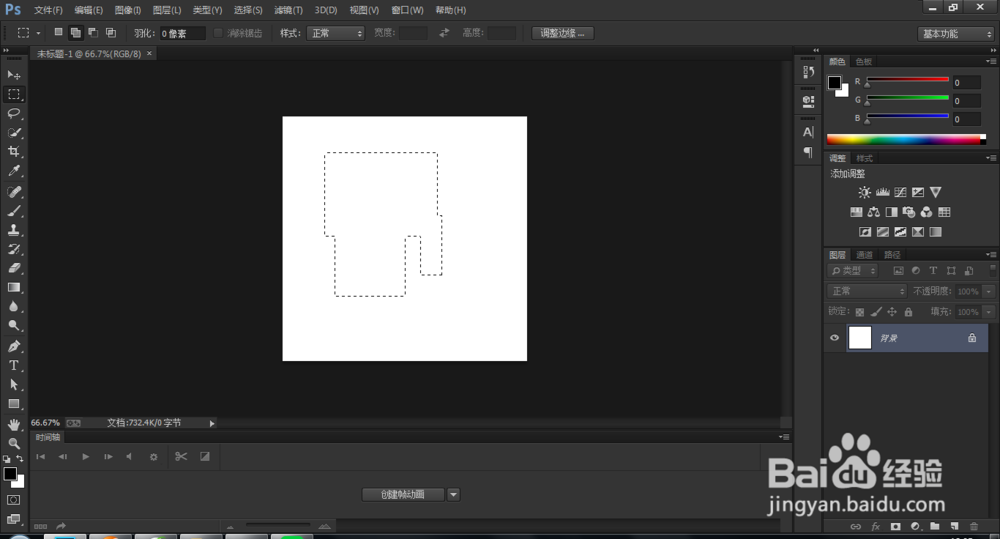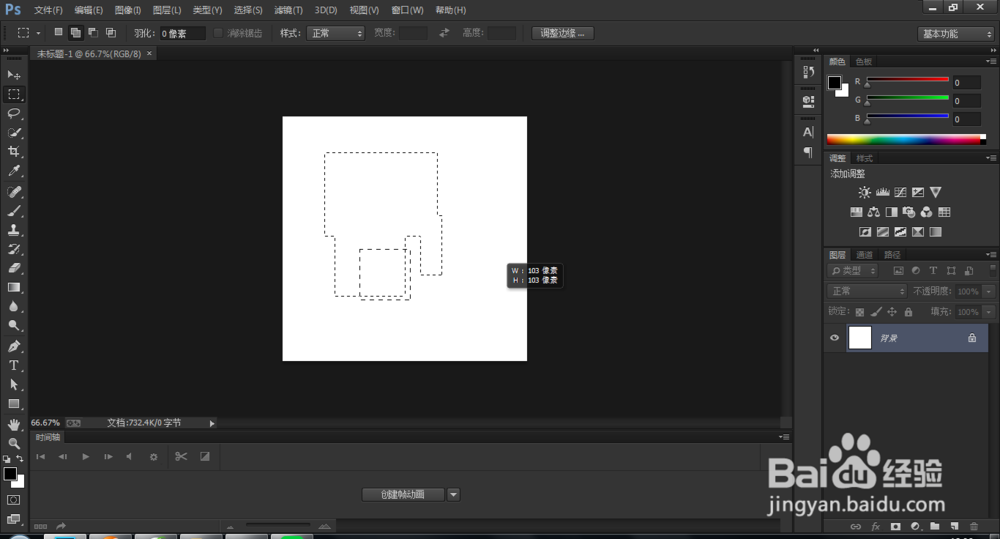1、打开ps,ctrl+n新建一个文档,如图 单击确定按钮
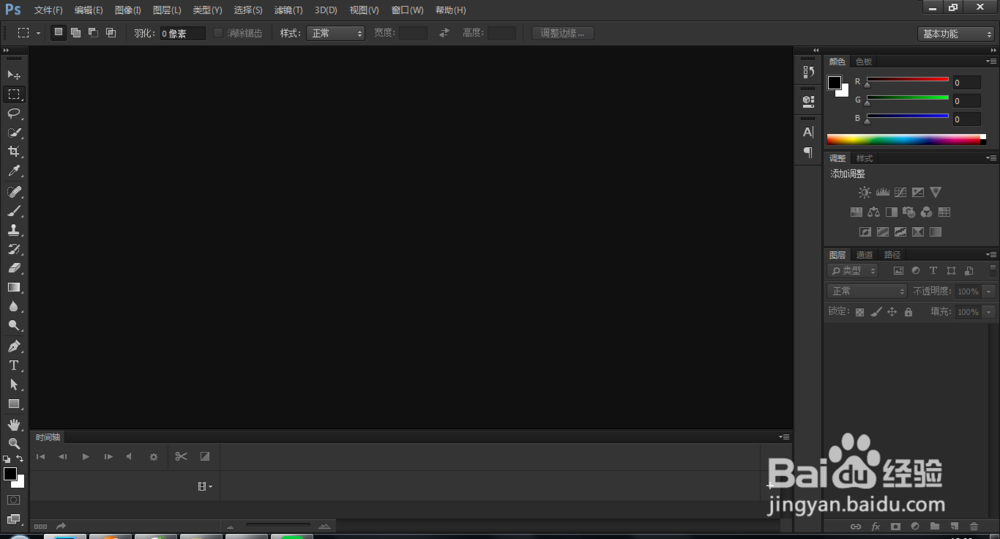
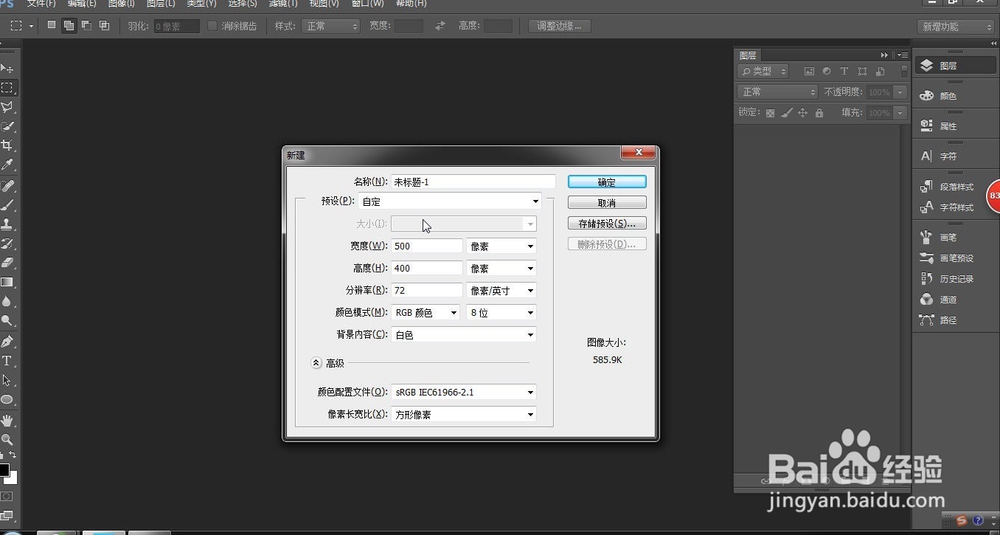
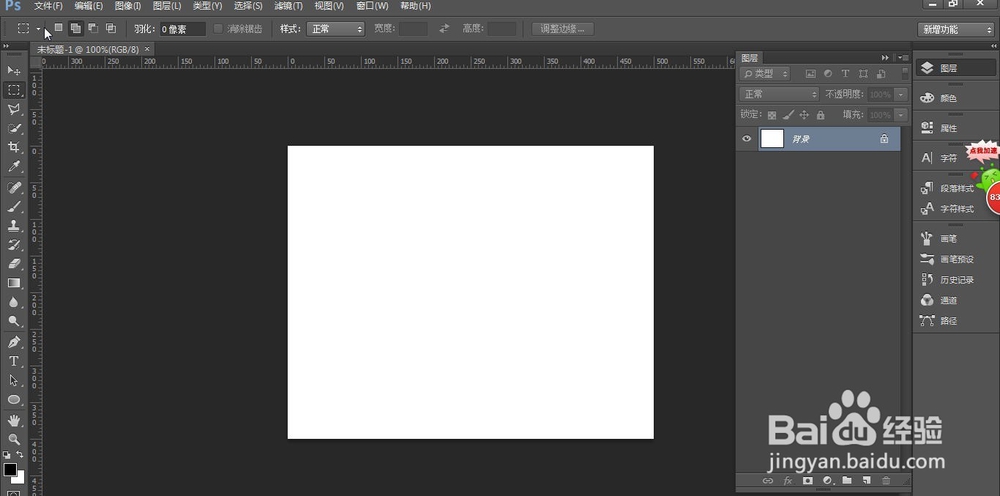
2、选中矩形工具 属性栏中选择第三个从选区减去 如图
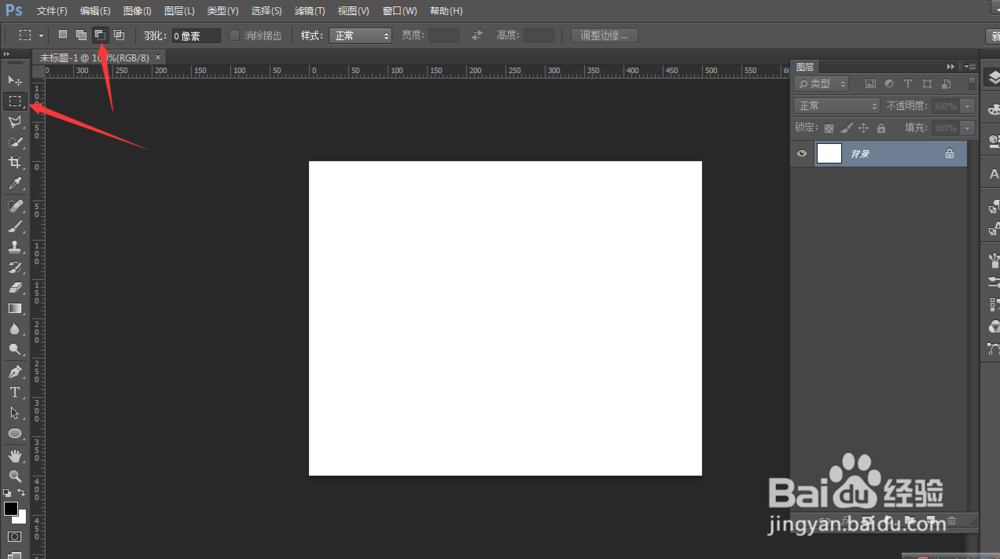
3、在文档中画矩形,在任意不同的位置画两个有衔接的矩形,可查看效果
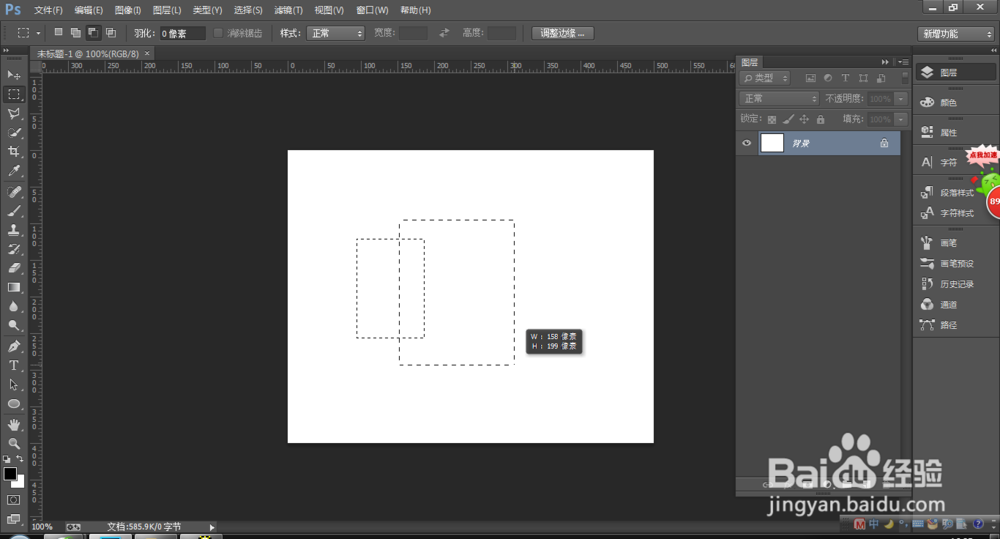
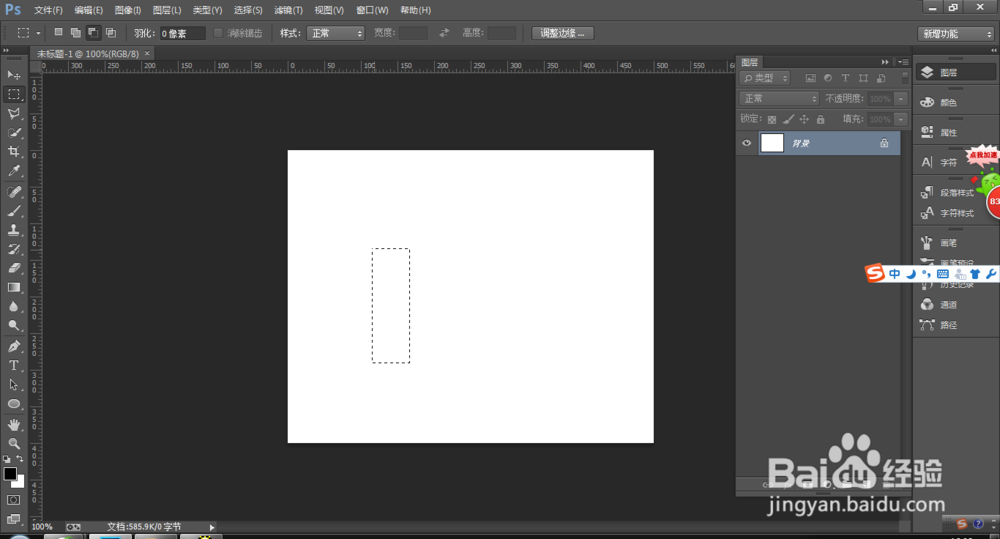
4、从选区中减去呢 顾名思义就是从当前的选区中减去你绘制的面积 ,如图
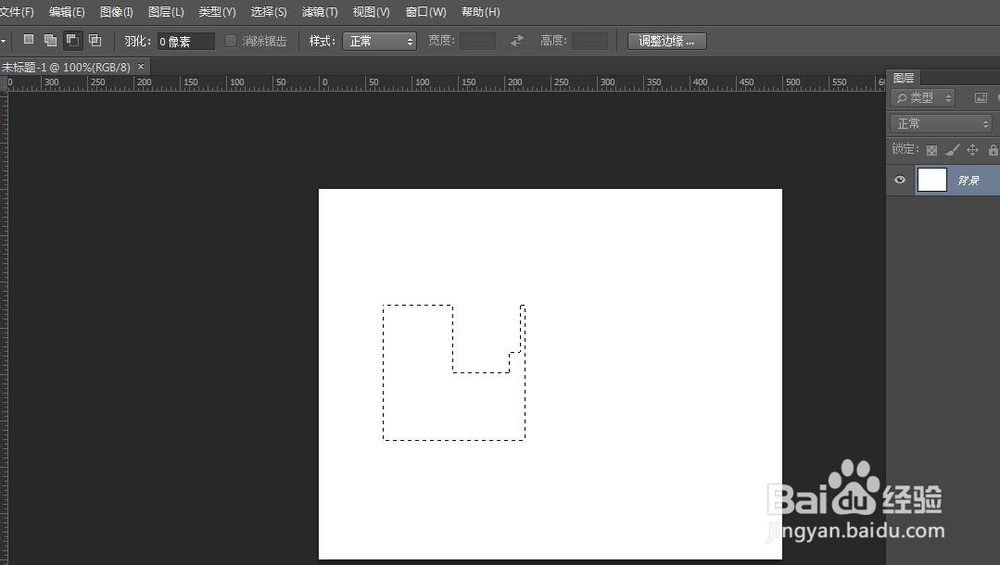
5、ctrl陴鲰芹茯+d取消选取,重新选择矩形选框工具,在文档中画一个矩形。属性中选择第二个,“添加到选取”。如图所示。
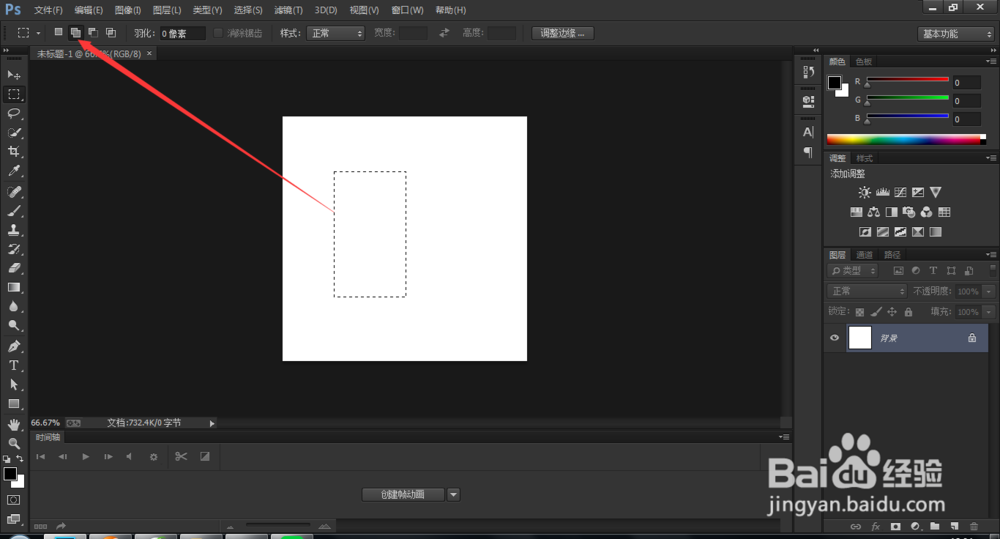
6、在文档中接着画矩形。画矩形时一定要挨着之前画的那个矩形,多画几次,会有不同的效果。
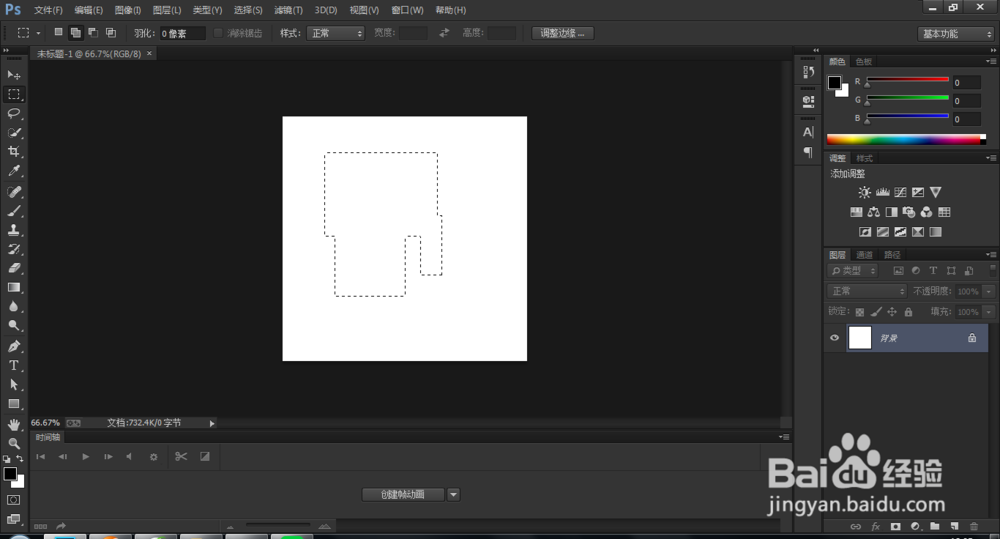
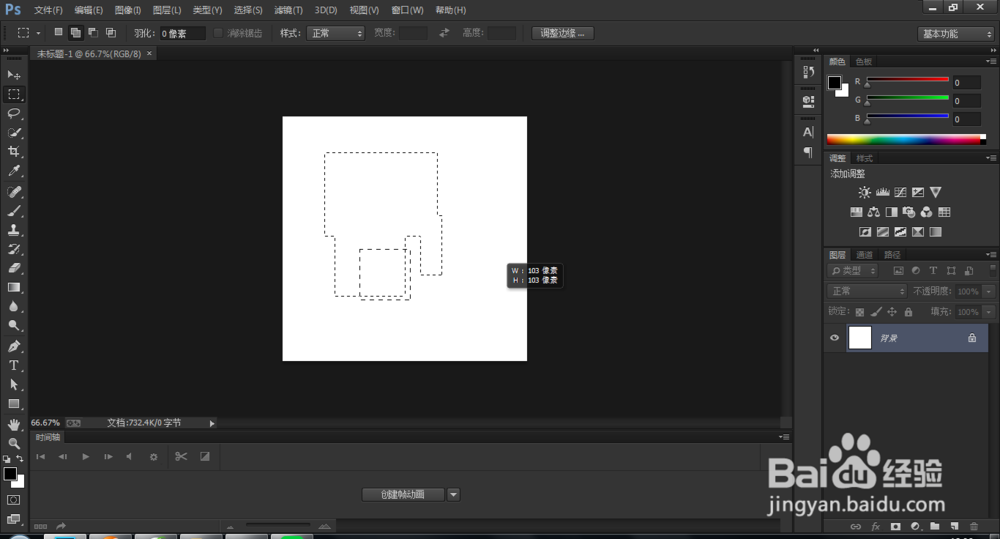

时间:2024-10-14 18:17:56
1、打开ps,ctrl+n新建一个文档,如图 单击确定按钮
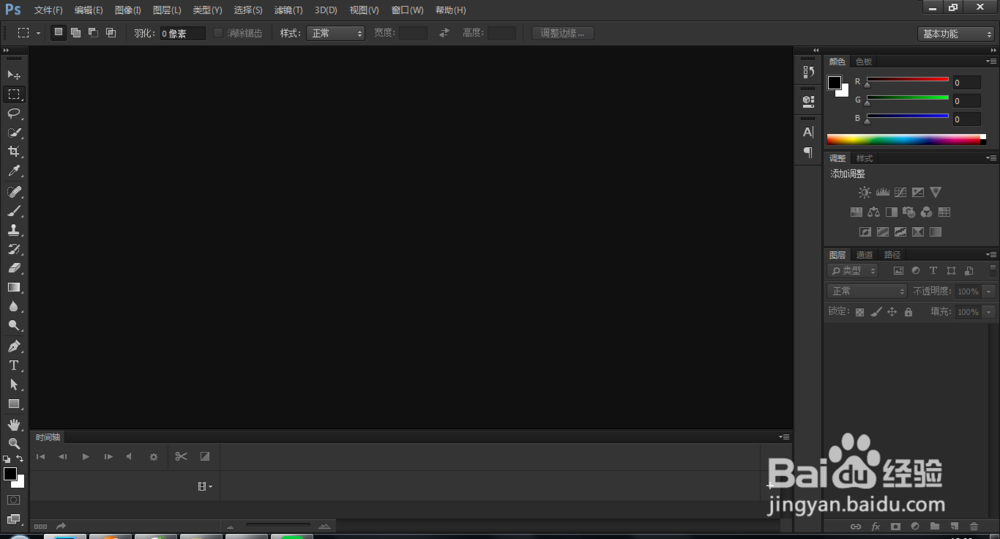
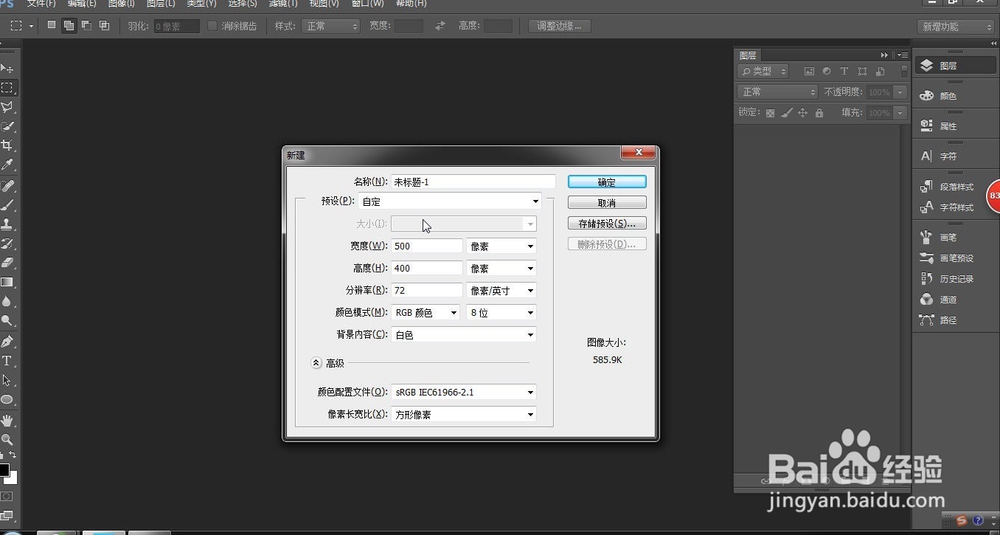
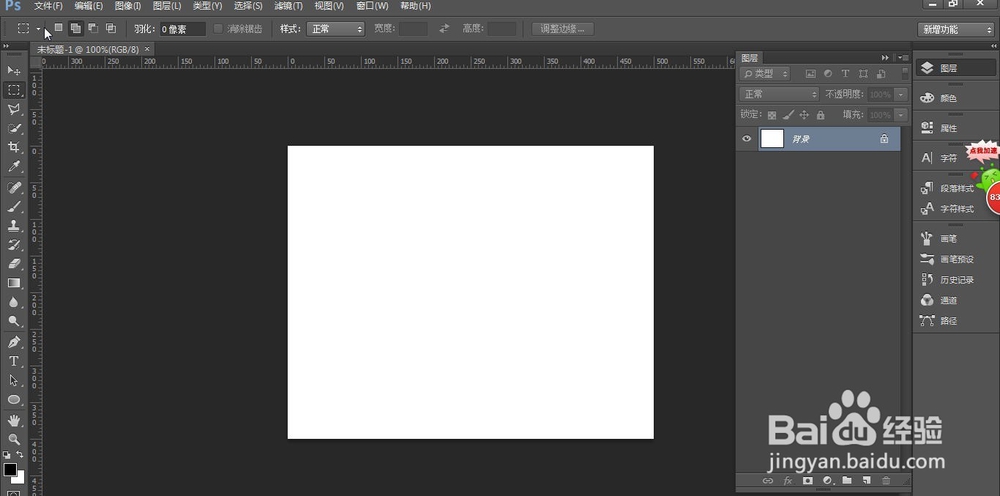
2、选中矩形工具 属性栏中选择第三个从选区减去 如图
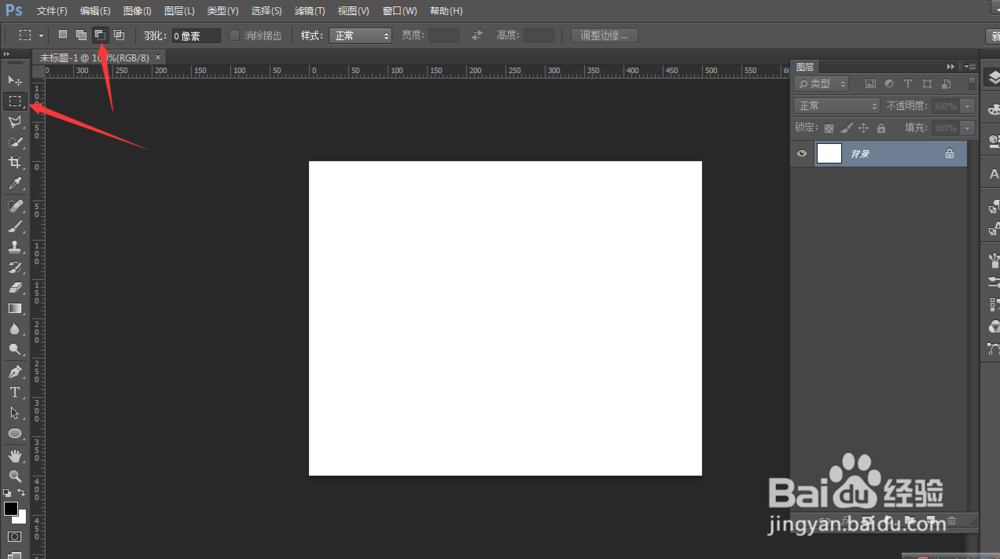
3、在文档中画矩形,在任意不同的位置画两个有衔接的矩形,可查看效果
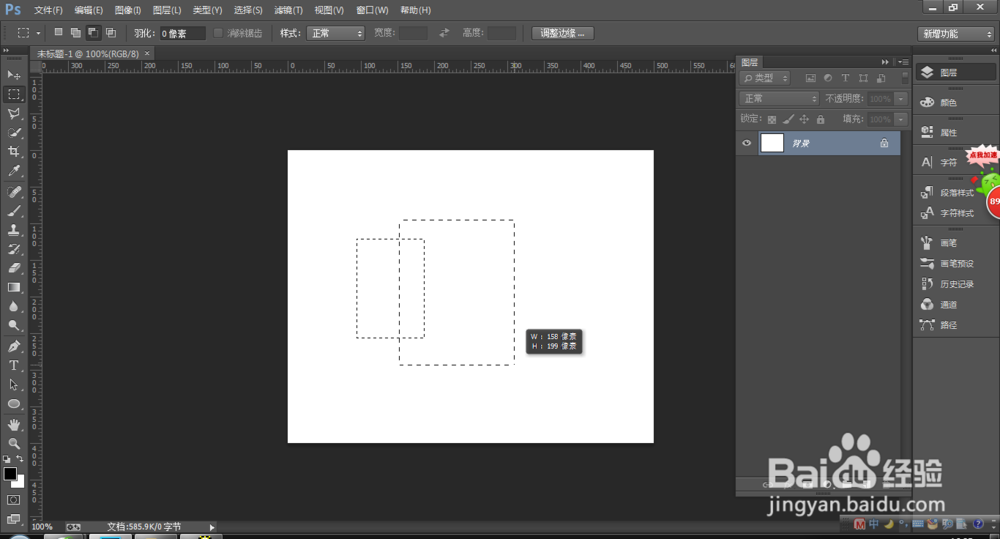
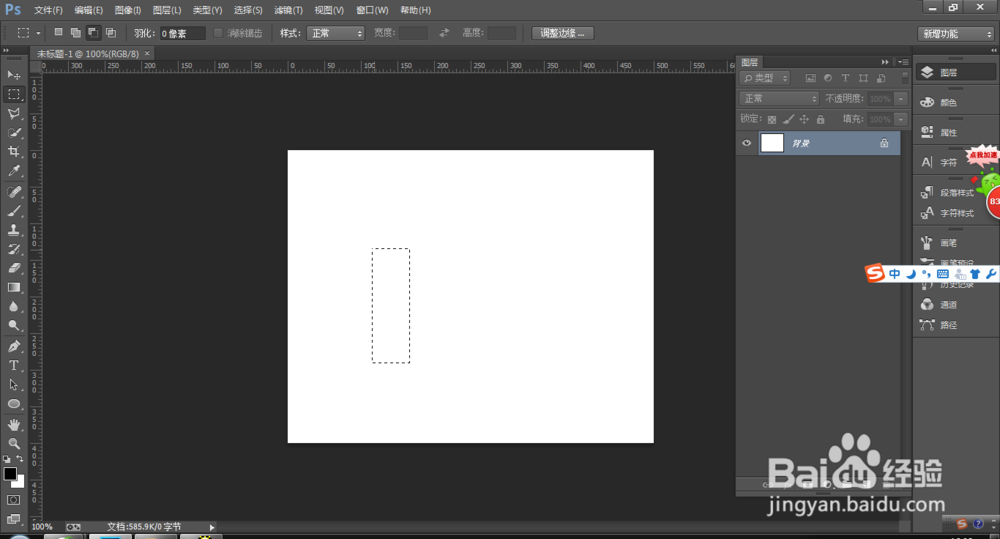
4、从选区中减去呢 顾名思义就是从当前的选区中减去你绘制的面积 ,如图
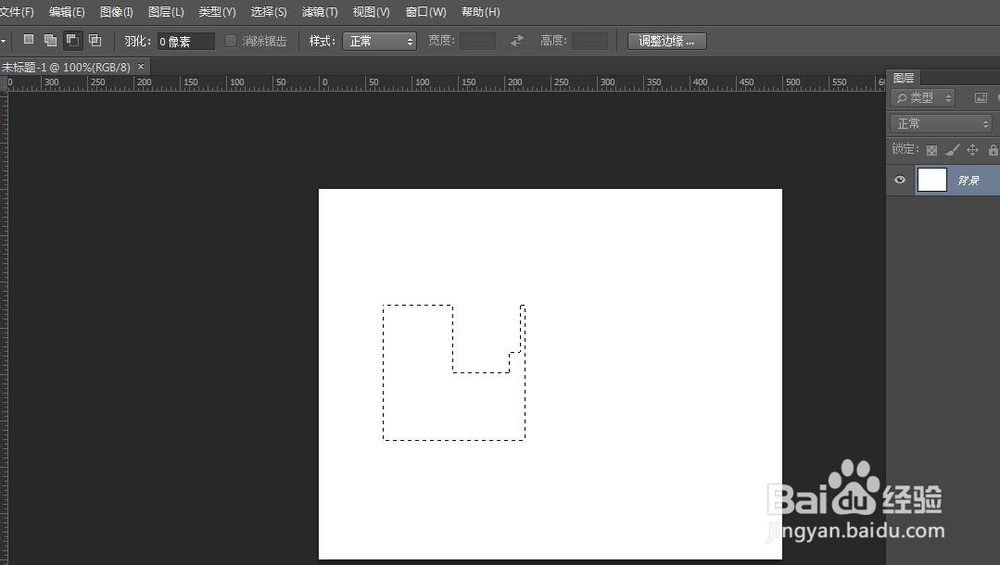
5、ctrl陴鲰芹茯+d取消选取,重新选择矩形选框工具,在文档中画一个矩形。属性中选择第二个,“添加到选取”。如图所示。
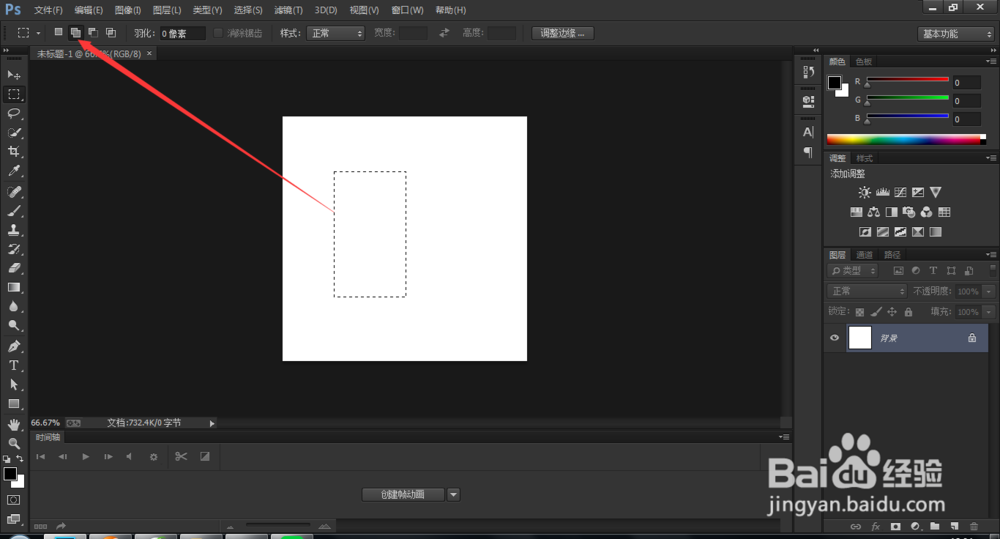
6、在文档中接着画矩形。画矩形时一定要挨着之前画的那个矩形,多画几次,会有不同的效果。